Use um smartphone como controle remoto para sua TV, decodificador ou console
Se há uma coisa que eu odeio usar hoje em dia, é o antigo controle remoto. Você pensaria que seria obsoleto agora, mas ainda vive e não vai embora tão cedo. Felizmente, se você tem um dispositivo que é relativamente novo (um par de anos), então você pode usar o seu smartphone para controlá-lo.
Eu estou falando sobre o controle de HDTVs, streaming de set-top boxes, caixas de cabo, consoles de jogos e os gostos. Eu sou simplesmente muito preguiçoso e barato para configurar e comprar um controle remoto universal. Funciona para algumas pessoas, mas nunca consegui controlar qualquer controle universal, o que significa que ainda preciso de vários controles remotos.
Eu também tentei comprar um adaptador que se conecta ao meu telefone, que pode controlar vários dispositivos de infravermelho, mas todos eles eram escamosos e não conseguiam controlar todos os meus dispositivos. Finalmente, decidi que vou baixar um aplicativo para cada dispositivo que tenho e controlar as coisas dessa maneira. Surpreendentemente, isso funcionou bem.
Neste artigo, vou falar sobre os diferentes aplicativos que você pode usar para controlar todos os seus diferentes dispositivos. Alguns aplicativos são definitivamente melhores que outros, mas todos têm praticamente a mesma funcionalidade remota básica.
Controle HDTVs via Smartphone

Se você tiver uma caixa de TV a cabo, provavelmente não usará o controle remoto da HDTV além de trocar a entrada. Se você tiver um técnico inteligente em sua casa quando instalar o cabo, ele poderá até configurá-lo no controle remoto da TV a cabo.
Felizmente, a maioria dos principais fabricantes de TV tem aplicativos de controle remoto para suas HDTVs, o que facilita controlar o volume, alterar o canal e alternar entradas. Uma grande exceção é o Vizio. Eles têm um aplicativo SmartCast, mas só funciona com um SmartCast HDTV, que eles estão começando a vender em 2016. É ridículo que eles não tenham um aplicativo para controlar todos os outros televisores.
Ainda assim, há muitos desenvolvedores de terceiros que criaram aplicativos para controlar TVs que não possuem aplicativos oficiais dos OEMs. Vou listar os diferentes aplicativos para algumas das principais marcas. Se você tiver uma TV diferente, basta pesquisar na loja de aplicativos pelo fabricante da sua TV.
Apps da Sony:
Aplicativo oficial da Sony - Google Play, aplicativo oficial da Sony - iTunes
Remoto para TV Sony - Google Play, Sonymote - iTunes
Aplicativos Samsung:
Google Play: controle remoto para TV Samsung, controle remoto da Samsung (IR)
iTunes: myTifi para Samsung, SamRemote, Remotie
Aplicativos Vizio:
Google Play: VizRemote, controle remoto para Vizio
iTunes: Aplicativo oficial do Vizio SmartCast
Aplicativos LG:
App oficial da LG - Google Play
Aplicativo oficial da LG - iTunes, Smartify Remote
Aplicativos da Panasonic:
Google Play: Aplicativo oficial do controle remoto da TV Panasonic, Aplicativo Panasonic TV Remote 2
iTunes: Aplicativo oficial do Panasonic TV Remote 2
Controle Set-Top e caixas de cabo via Smartphone
Os aplicativos da sua TV são ótimos, mas você provavelmente passa a maior parte do tempo usando um controle remoto para um conversor de fluxo contínuo ou para um decodificador de TV a cabo. Felizmente, os aplicativos oficiais para esses dispositivos são muito melhores do que os aplicativos de TV que acabamos de mencionar.
Vamos começar com decodificadores como o Apple TV, o Roku, o Amazon Fire TV, o Nvidia Shield Android TV e o Chromecast. Esses cinco são praticamente os melhores set-top boxes atualmente no mercado.
Apple TV

Se você possui o Apple TV, você terá que controlá-lo usando um iPhone ou iPad, porque a Apple não tem um aplicativo remoto para Android. O aplicativo Remote by Apple permite navegar pelos menus e inserir texto no seu Apple TV. Se você tiver a Apple TV de 4ª geração executando o tvOS, não permitirá que você controle o volume ou use o Siri. Ele também não pode agir como um controlador de jogo como o controle Siri real.
Roku

Se você tem um Roku, você tem mais opções quando se trata de controlar seu jogador Roku. O aplicativo está disponível em praticamente todas as plataformas. O que eu gosto sobre o aplicativo Roku é que você pode usar sua voz para procurar conteúdo. Ele também tem um recurso Play on Roku que permite visualizar suas fotos e vídeos de seu smartphone na sua TV.
Aplicativo Roku - Google Play
Aplicativo Roku - iTunes
Roku App - Loja do Windows
Amazon Fire TV

O aplicativo de TV de fogo é um aplicativo básico que foi feito muito bem. É classificado bastante alto nas lojas do Google Play e iTunes App. Você pode usar sua voz para pesquisar usando este aplicativo também. Fora isso, permite que você controle sua TV Fire usando seu smartphone.
Aplicativo remoto do Amazon Fire TV - Google Play
Aplicativo remoto do Amazon Fire TV - iTunes
Nvidia Shield Android TV

O Nvidia Shield é um dispositivo muito legal porque é muito mais poderoso do que todos os outros set-top boxes e vem com um controlador completo para jogos. De qualquer forma, você também pode comprar um controle remoto separadamente, se quiser. Felizmente, o aplicativo Android TV Remote Control permitirá que você controle algumas funções básicas da Nvidia Shield Android TV. Não há versão iOS deste aplicativo.
Chromecast

O Chromecast nem vem com um controlador de qualquer tipo. Literalmente só pode ser controlado usando o seu smartphone! No entanto, eles têm um aplicativo do Google Cast, mas isso não é muito importante. Com um Chromecast, você basicamente abre aplicativos que são compatíveis com o Chromecast, o que significa que você toca em um ícone e faz o streaming do conteúdo desse aplicativo para o seu Chromecast.
Google Cast - Google Play
Google Cast - iTunes
Se você é um assinante de TV a cabo, então você também está com sorte. Praticamente todas as redes de cabo têm seu próprio aplicativo, que permite não apenas assistir ao conteúdo em seu telefone, mas também controlar sua caixa de TV a cabo a partir do seu telefone.
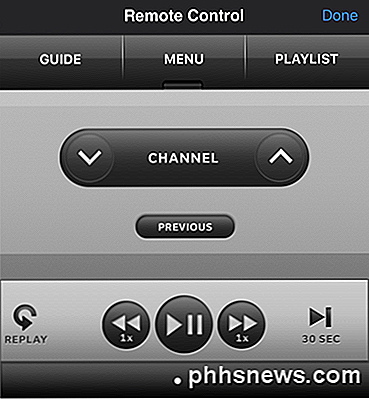
Os recursos variam muito dependendo de qual provedor de TV você possui. Por exemplo, eu tenho DIRECTV e o aplicativo é excelente. Você pode ver rapidamente suas gravações e tocá-las para tocar na sua TV. Você também pode navegar pelo guia e tocar em um programa ou canal para começar a assisti-lo na TV. Aqui estão os links para os aplicativos de provedor de TV mais populares.
Aplicativo de telefone DIRECTV
Aplicativo XFINITY TV Remote
App de TV a cabo Time Warner
Verizon FIOS Mobile App
Aplicativo Dish Network Anywhere
Aplicativo Cox Communications Contour 2
Todos os aplicativos têm muitos outros recursos além de usar o aplicativo como um controle remoto. Você pode gerenciar gravações de DVR, comprar filmes sob demanda, etc.
Consoles de jogos de controle via smartphone

Por fim, você pode baixar aplicativos dedicados para os consoles PlayStation e Xbox não apenas para controlá-los, mas também para ver suas mensagens, estatísticas, progresso de jogos, etc. O aplicativo PlayStation é muito inferior ao aplicativo Xbox SmartGlass, que funciona muito melhor parece muito melhor e geralmente é melhor.
Você pode literalmente usar o aplicativo PlayStation para navegar pelos menus do seu console e é sobre isso. Você pode fazer muito mais coisas com o aplicativo Xbox.
PlayStation App
Aplicativo Xbox SmartGlass
Então, se você está cansado de usar muitos controles remotos diferentes para controlar seus gadgets, confira todos os aplicativos mencionados acima, o que torna as coisas um pouco mais fáceis, especialmente para o seu amigo ou membro da família que não consegue descobrir quais controles remotos na TV! Apreciar!

Acesse o BIOS e altere a ordem de inicialização para qualquer versão do Windows
Então você precisa alterar a ordem de inicialização em sua máquina Windows para que você possa inicializar a partir do USB para executar um verificador de vírus offline? Ou talvez você precise alterar a sequência de inicialização para que possa inicializar a partir de um DVD do Windows para executar um reparo do sistema?Seja qual

Como impedir que o YouTube reproduza vídeos automaticamente no iOS, no Android e na Web
No YouTube, eles adoram quando você assiste mais ao YouTube. Se você tem medo de que o YouTube filtre mais vídeos automaticamente, no entanto, é fácil desativar o recurso de reprodução automática e voltar a assistir aos seus vídeos no seu próprio ritmo. RELACIONADOS: Como parar o YouTube A partir da reprodução automática do próximo vídeo no Chromecast Em plataformas de desktop e móveis, o YouTube reproduzirá automaticamente uma fila sugerida "Up Next" se você não intervir, como visto na captura de tela acima, onde um clipe de Última semana Hoje à noite com John Oliver é reproduzido automaticamente quando o anterior é concluído.



